¿Quieres saber cómo puedes crear fácilmente un widget de feed de Facebook para WordPress? Mostrar tu feed de Facebook en tu sitio web es una forma fantástica de promocionar tu contenido de forma cruzada en dos plataformas. Después de todo, más de 90 millones de pequeñas empresas utilizan Facebook.
Diferentes artículos enseñan diferentes métodos, sin embargo. Por lo tanto, es abrumador agregar un widget de feed de Facebook a WordPress. Es por eso que en este artículo, aprenderás 2 métodos simples para crear un widget de feed de Facebook para tu sitio. También mostraremos la forma más fácil de hacer esto, incluso si no eres un gurú de TI. Sí, los novatos son bienvenidos!
Antes de adentrarnos en el tutorial, averigüemos qué queremos decir con «Widget de feed de Facebook» primero.
O puede hacer clic aquí para ir al tutorial.
¿Qué es un Widget de WordPress para Facebook?
Cuando hablamos de widgets, nos referimos a 2 cosas similares: widgets de WordPress y widget en un sentido más general.
Primero, los widgets de WordPress son cosas que puedes agregar a la barra lateral, el pie de página y las áreas listas para widgets de tu sitio web. Qué tipo de cosas? Al usar widgets, puedes agregar varias funciones a tu sitio, como menús, listas de publicaciones populares, calendarios, banners publicitarios, iconos sociales y más.
Por ejemplo, cuando visitas un sitio web, mira su área de barra lateral. Cada bloque de contenido de la barra lateral es un widget.
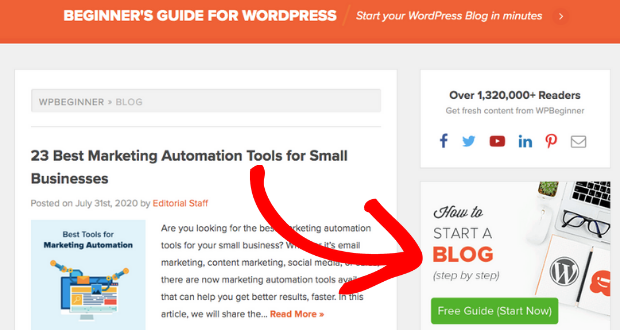
¿Qué entendemos por widgets en un sentido más general? «Widget» también puede referirse a un poco de código que puede usar para incrustar contenido en cualquier tipo de sitio web, no solo en WordPress.
Por ejemplo, Facebook proporciona un poco de código llamado «widget» que puedes colocar en tus publicaciones o páginas de WordPress.Facebook widget
En pocas palabras, un widget de Facebook es contenido específico de Facebook que se agrega a tu sitio web. Puedes usar un widget de WordPress en las áreas listas para widgets de tu tema o usar código.
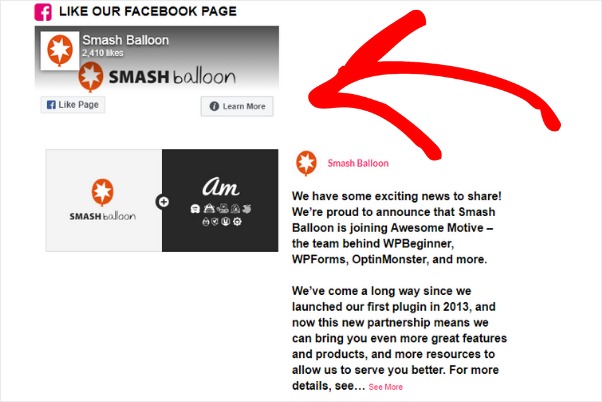
Le mostraremos ambos métodos en este artículo.
Ahora que sabes lo que es un widget de WordPress para Facebook, la siguiente pregunta es
¿Cuál es la Forma Más Fácil de Hacer un Widget de Feed de Facebook?Facebook feed widget Puede crear un widget de feed de Facebook copiando y pegando manualmente el código de inserción de Facebook. Sin embargo, tiene muchas limitaciones:
- Facebook te permite mostrar solo el feed de tu página. ¿Quieres mostrar tu grupo de Facebook en su lugar? Tienes que usar otro plugin para hacerlo.
- Solo puedes mostrar la línea de tiempo o los eventos de tu feed. No hay opción para mostrar solo los tipos de publicaciones seleccionados.
- ¿Quieres cambiar el color de fondo de tu fuente? No puedes.
- ¿Qué tal el tamaño de fuente? Tú tampoco puedes.
- Bueno, ¿qué pasa si quieres cambiar el icono de Facebook en tu feed? Tampoco puedes.
- Bien, entonces. ¿Qué pasa si solo desea personalizar su feed para que se integre sin problemas con el tema de su sitio? Facebook no te permite hacer esto también.
- si usas el plugin de Facebook, tienes que lidiar con varias líneas de código. ¿Cambiando el ancho de la alimentación? Usa el código. ¿Cambiar el encabezado de la fuente? ¿Usar código? Mostrar el feed en WordPress? Usa código, también.
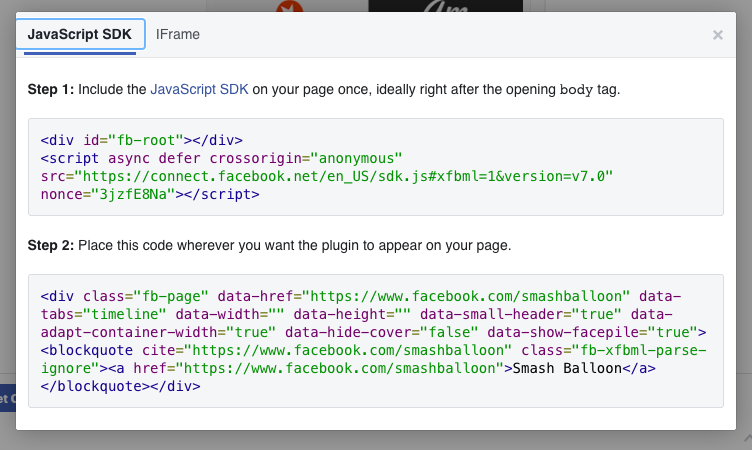
Finalmente, ¿si accidentalmente rompiste tu sitio porque pusiste el código incorrecto? No hay un equipo de soporte dedicado para ayudarte. Puede ser bastante confuso, especialmente si no eres experto en tecnología.
¿La forma más fácil de crear un widget de feed de Facebook? Solo puedes instalar un plugin de WordPress fácil de usar como el Feed Pro de Facebook personalizado de Smash Balloon para hacerlo. Es el mejor plugin de Facebook para WordPress.facebook facebook feed widget para plugin de wordpress
el complemento personalizado de Facebook Feed Pro de Smash Balloon se puede agregar como widget de Facebook en WordPress. Se puede incrustar fácilmente directamente en el nuevo editor de bloques de WordPress. O bien, puedes pegar el código corto del plugin justo donde necesitas el feed.
Cuando utiliza el complemento, puede personalizarlo fácilmente haciendo clic en las opciones o quitándolo. Así es. Facebook No necesita ser desarrollador, ni contratar a uno, solo para personalizar su feed de Facebook a su gusto.
Estas son algunas de las características del plugin que puedes usar fácilmente:
- Súper fácil de configurar: Una vez que haya instalado el complemento, ¡puede tener todo configurado en menos de 5 minutos!
- Diseño personalizable: Tu feed de Facebook puede tener publicaciones mostradas en diferentes tamaños: miniaturas, ancho medio y ancho completo.
- Tema sensible: Es compatible con dispositivos móviles y se ve muy bien en cualquier tamaño de pantalla.
- Diferentes tipos de feeds para elegir: El plugin te permite mostrar feeds de tu página de Facebook, grupo y tu propio perfil. También puede optar por mostrar solo cierto contenido, como eventos, estado, fotos, videos y álbumes.
- Tiempo de carga ultrarrápido: Dado que el complemento almacena datos en caché de manera eficiente, su fuente se carga ultrarrápidamente en su sitio. Además, tu sitio seguirá mostrando un feed, incluso si Facebook está inactivo temporalmente.
- Personaliza fácilmente las imágenes de tu feed: Cambia el color de fondo o los estilos de fuente fácilmente con solo unos clics.
Echa un vistazo a todo lo que el plugin puede hacer por tu negocio en línea aquí.
Finalmente, ¿mencionamos que el complemento viene con un servicio al cliente súper excelente? 200,000 usuarios y una sólida calificación de 4.8 / 5 no pueden estar equivocados, después de todo.facebook facebook feed widget para comentarios de plugins de wordpress» width=»620″ height=»346″ srcset=»https://smashballoon.com/wp-content/uploads/2020/08/Screen-Shot-2020-08-04-at-8.35.54-PM.png 996w, https://smashballoon.com/wp-content/uploads/2020/08/Screen-Shot-2020-08-04-at-8.35.54-PM-300×167.png 300w, https://smashballoon.com/wp-content/uploads/2020/08/Screen-Shot-2020-08-04-at-8.35.54-PM-768×429.png 768w, https://smashballoon.com/wp-content/uploads/2020/08/Screen-Shot-2020-08-04-at-8.35.54-PM-624×348.png 624w» sizes=»(max-width: 620px) 100vw, 620px» class=»alignnone»>
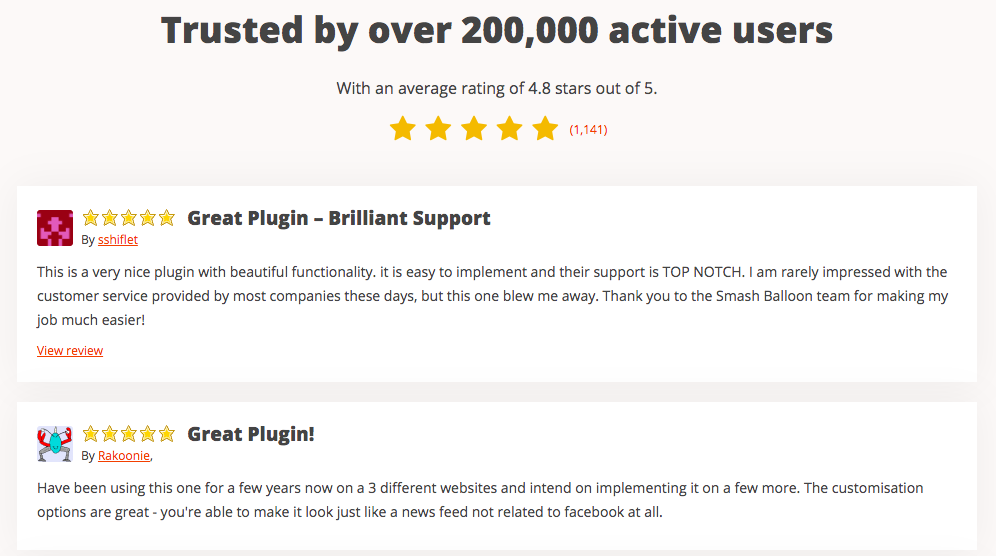
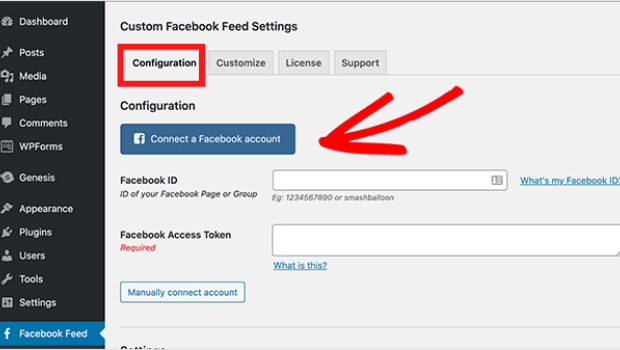
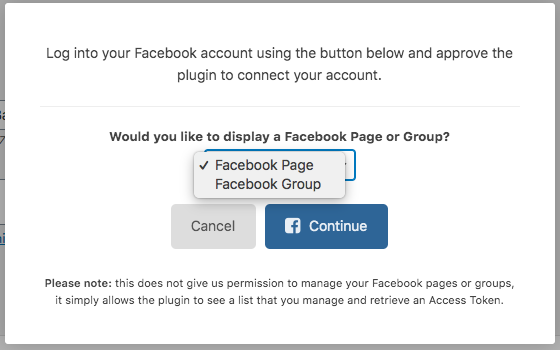
Esta página tiene muchas opciones de personalización. Aquí, puedes cambiar el ancho, la altura, el relleno e incluso el color de fondo de tu fuente.
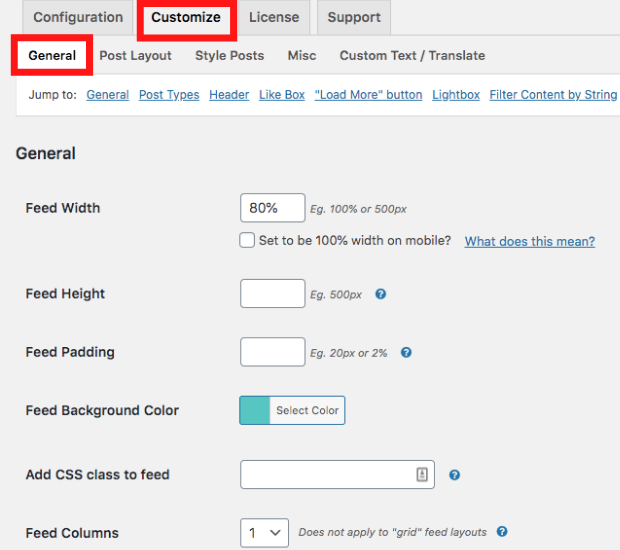
Además, también puedes personalizar el encabezado de tu feed, el cuadro» me gusta «y el botón» cargar más » en esta página.
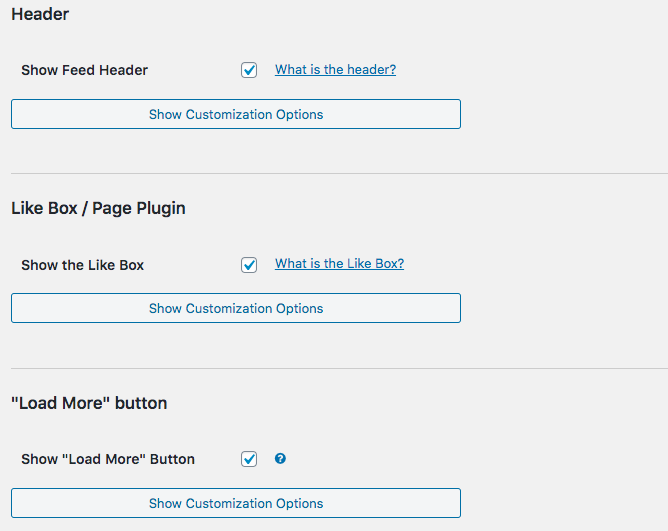
Para elegir el tipo de contenido que desea mostrar, vaya a la sección Tipos de publicaciones en la página. Puedes elegir seleccionar todos los tipos de feeds de Facebook comprobando todo.
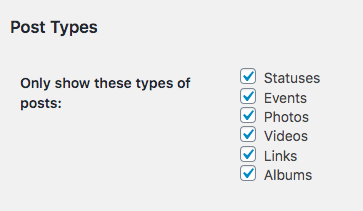
Si marca todas las opciones, su feed mostrará todos los tipos de contenido en su sitio web. También puedes elegir seleccionar solo Fotos, para asegurarte de que solo se mostrarán fotos de Facebook en tu feed.
Y las opciones no se detienen ahí, incluso puedes seleccionar mostrar fotos de tu página de fotos o fotos publicadas en tu cronología. Para cambiar la fuente de tu feed de Facebook, elige Cronología.
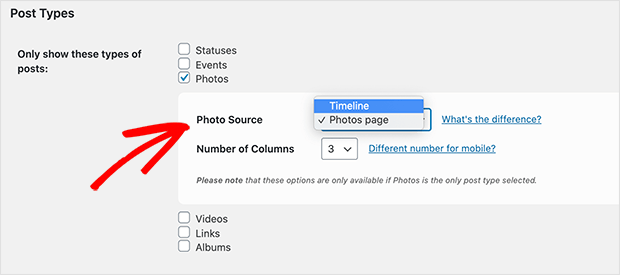
Recuerde hacer clic en Guardar cambios para asegurarse de que sus opciones se guarden en el complemento.
Paso 4: Selecciona el diseño de tu Feed de Facebook
Para cambiar el diseño de tu feed, desplázate hasta el área superior de la página de configuración. Vaya a la pestaña Diseño de publicación y elija entre 3 opciones de diseño.
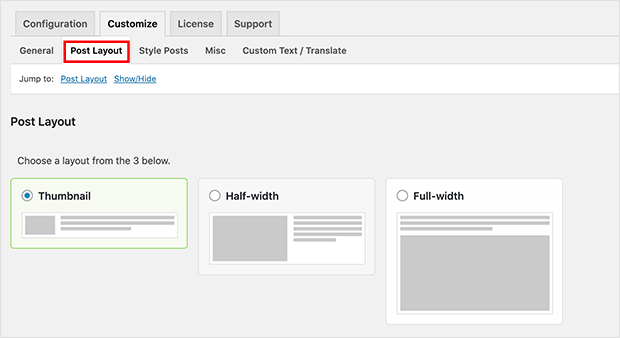
Elegir el diseño en miniatura mostrará sus publicaciones con imágenes pequeñas, como esta:
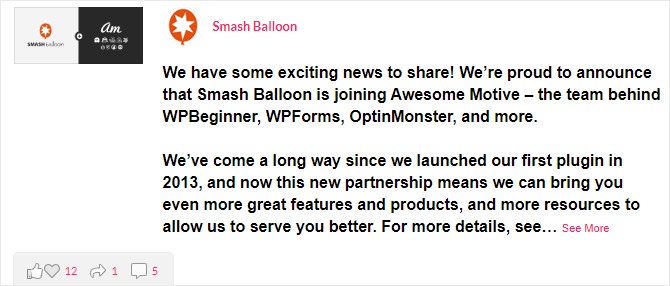
Mientras tanto, el diseño de medio ancho mostrará tu feed con imágenes redimensionadas al ancho de la mitad del feed.
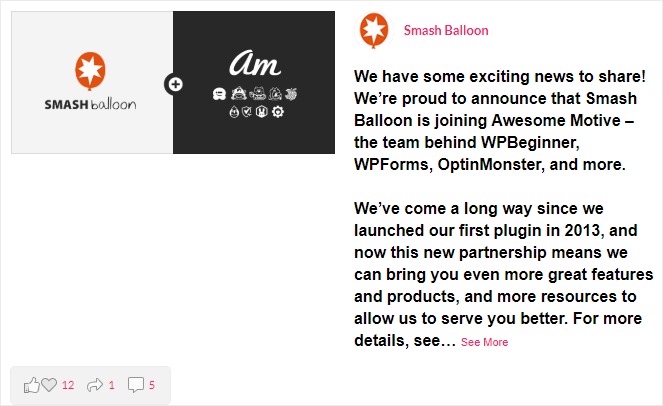
Finalmente, elegir el diseño de ancho completo mostrará maravillosamente las imágenes de su feed en un tamaño más grande en comparación con los demás. Es la mejor opción si quieres mostrar tus videos o fotos de Facebook, ya que las imágenes grandes pueden animar a los visitantes de tu sitio a interactuar contigo.
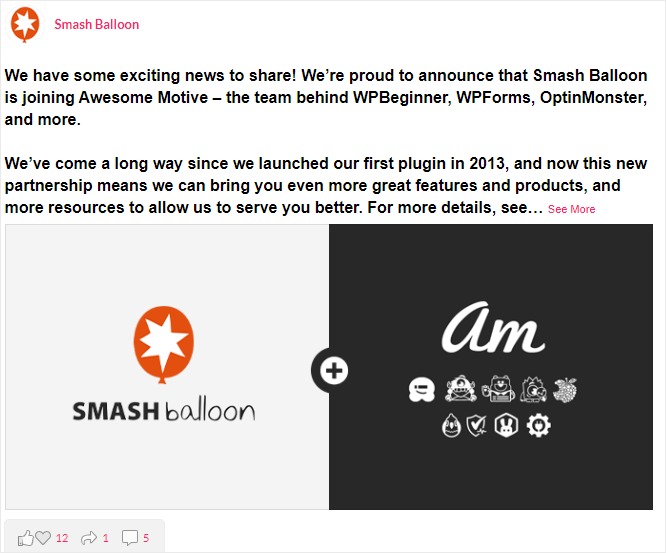
Cuando estés satisfecho con la apariencia de tu feed, haz clic en el botón Guardar cambios. Es hora de poner tu widget de feed de Facebook en tu sitio web de WordPress en el siguiente paso a continuación.
Paso 5: Agrega tu Widget de Feed de Facebook a la Página o Publicación de WordPress
Comienza navegando a Páginas » Agregar nuevo desde tu panel de WordPress. Hacer esto te permite crear una nueva página, donde agregarás tu widget de feed de Facebook.
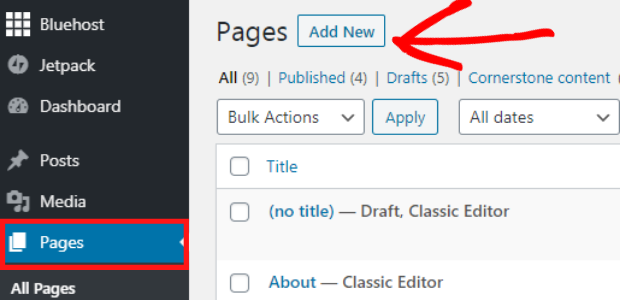
En el editor de bloques, haga clic en el icono Más ( + ) para agregar un nuevo bloque de WordPress. Luego, haz clic en el bloque de Feed personalizado de Facebook en la sección Widgets. Esto lo agregará automáticamente a su página. Este widget de feed de Facebook también te permite ver una vista previa de tu feed.
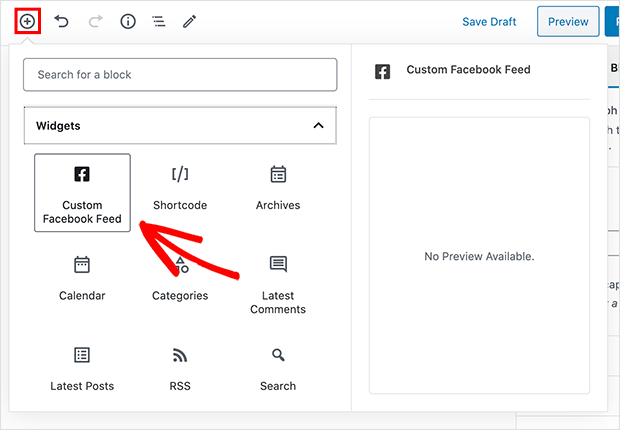
¿Satisfecho con los elementos visuales de su feed? ¡Órale! Haz clic en Publicar para finalmente hacer que tu feed esté en vivo en tu sitio web, de esta manera:
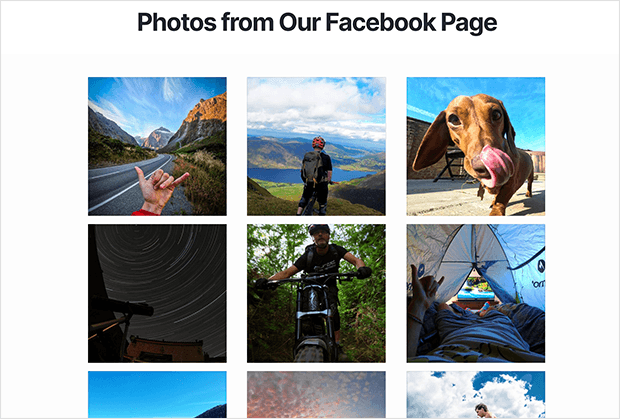
Añadir un Widget de Facebook a tu Barra lateral de WordPress
Además de tus publicaciones y páginas de WordPress, tu barra lateral también es un área lista para widgets. Aprende a agregar un widget de feed de Facebook a tu área de barra lateral siguiendo los pasos a continuación.
Paso 1: Copie el código corto de su complemento
Para comenzar a agregar su widget de Facebook a su barra lateral, copie su código corto primero.
Puedes encontrar esto en tu panel de WordPress. Luego, navega a la Configuración de Feed de Facebook y desplázate hacia abajo hasta que puedas ver el área de Mostrar tu feed.
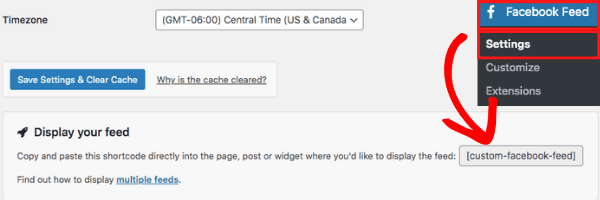
Copie el código corto aquí.
Paso 2: Coloca tu Widget de Feed de Facebook en Tu Barra Lateral
En tu panel de WordPress, navega a Widgets de Apariencia. En la sección Widgets disponibles, arrastre el widget de texto de WordPress a la barra lateral elegida. En este tutorial, pondremos el widget de texto en la barra lateral principal.
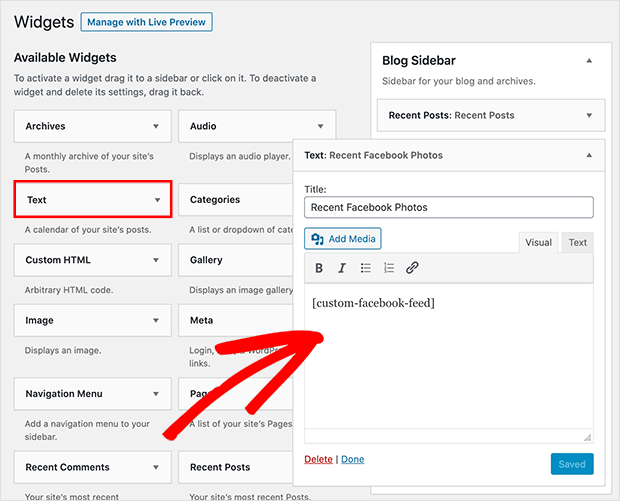
¿Recuerdas el código corto que copiaste anteriormente? Pégalo dentro del área de widget de texto. A continuación, haz clic en Guardar para conservar la configuración.
Una vez que hayas guardado la configuración, ahora puedes ir a tu sitio web y ver el área de la barra lateral. Aquí, verás tu widget de feed de Facebook agregado a tu WordPress, así:
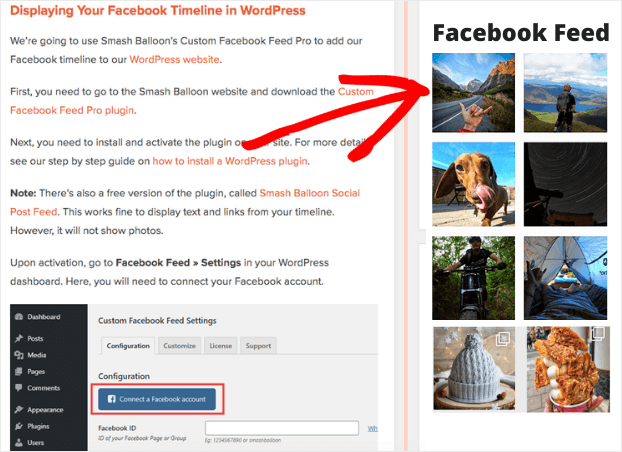
Y eso es todo! Finalmente has aprendido a agregar un widget de feed de Facebook a tu sitio web, de manera fácil, conveniente y sin complicaciones, ¡incluso si no eres un técnico! Después de todo, si hay una forma más sencilla de lograr tu objetivo, ¿por qué no lo harías, verdad?
¿Quieres añadir más feeds sociales a tu sitio? También puedes agregar feed de Twitter e incluso tu feed de Instagram.
Entonces, ¿a qué esperas?
¡Haga clic aquí para comenzar a usar las fuentes de Facebook de Smash Balloon hoy mismo!
Y si este artículo te ha parecido útil, no dudes en seguirnos en Twitter y Facebook para obtener tutoriales de marketing en redes sociales más útiles.